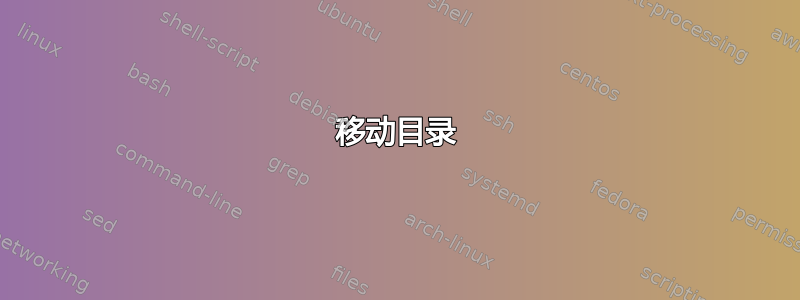
如果我使用cp命令将目录 A 复制到目录 B 内部,它占用的空间是否会加倍(目录 A + 目录 A 的复制版本)?我无法想象会是这样,但它会干扰该目录中文件的磁盘查找时间吗?
我是一名初学者,所以如果这个问题确实没有意义,我很抱歉。
答案1
cp复制文件。如果您指定一个目录(我从未测试过这个),它可能会复制此目录的内容,并将它们全部(包括原始文件夹)放入目标目录中。是的,它将创建目标文件的两个副本,是的,它可能会扰乱许多类似的事情。
您可以在 Nautilus 中轻松拖放文件,以自然的方式移动它们,而不会对硬盘优化产生负面影响。mv终端中的命令将执行相同的操作。它的可用性与 cp 命令类似:
mv </oldlocation/target> </newlocation/destination/>
其中目标是文件或目录,目的地也是目录。
注意:如果您使用mv </location/filenameA> <location/filenameB>它将重命名文件。例如,
mv /etc/x11/xorg.conf /etc/x11/xorg.conf.backup
将xorg.conf文本文件重命名为xorg.conf.backup。尝试使用 Google 搜索有用的 Linux 命令行工具。
命令行中的另一个巧妙技巧是使用“man”选项。例如
mv man
或者
sudo man
“man” 代表手册。每个终端应用程序都有一本手册,详细说明应用程序的性质、所有选项以及所有内容的定义。您可以使用安装的任何终端命令运行 man 选项。
答案2
Linux 中的 move 命令是mv,mv --help更多信息请参见
这将移动目录和所有子目录
mv -f dir1 /destinationDir
将文件从 dir1 移动到 dir2
mv -f dir1/* dir2
答案3
添加答案是因为这是我在 Google 中的第一个搜索结果,并且关于 mv 命令以及链接在任何详细程度上的含义没有很多彻底的答案。
cp- 副本。默认情况下,它将制作一份相同的副本,占用相同的空间,尽管您可以使用 -l 选项告诉 cp 创建硬链接(指向每个文件的指针)。
如果要创建文件夹的副本,请执行以下操作:
cp -a source dest
其中 -a 表示“存档”或相同副本,包括文件夹和链接。如果您想复制文件夹但不复制链接,可以将其替换为 -r。
如果您想要创建一个包含指向原始文件的链接的副本(更改原始文件也会更改副本,并且占用更少的空间),请执行以下操作:
cp -l source dest
在- 链接。它只会创建一个链接,您可以将其指向您的目的地,并且它只会占用指向该目的地所需的空间。
如果您想创建指向文件夹的单个链接,只需执行以下操作:
ln -s source dest
注意:-s 表示“符号”链接。因为 ln 可以创建硬链接或软链接(大多数人称之为“符号”链接)。硬链接只能指向文件,并且有其他限制,而符号链接可以指向任何内容,包括文件夹。有关硬链接和软链接之间差异的完整文章,请参阅这篇很棒的文章这里。
动量- 移动文件或文件夹。
要移动文件夹(或文件),只需执行以下操作:
mv source dest


